Калибровка звуковой карты в компьютере
Для работы современныыи цифровыми видами связи, очень часто используется звуковая карта компьютера в качестве модема. Так, некоторые цифровые виды модуляции/демодуляции сигналов требуют очень точного отсчета временных интервалов для качественной работы, а такие режимы как SSTV, MFSK, FAX, MT63, PSKFEC, AMTOR, Q15X25 - требуют обязательной калибровки. Для того чтобы обеспечить качественную работу программ MixW, MultiPSK, MMSSTV, Stream и других, нужно обязательно откалибровать звуковую карту находящуюся в вашем компьютере. Калибровать звуковую карту можно разными способами и с помощью разных программ, важно проводить калибровку как при прием, так и на передачу. Калибровка с помощью программы MixW- Калибровка приема
- Скачайте, установите и запустите последнюю версию программы MixW.
- Выберите режим SSTV, далее в открывшемся окне выберите ВИД SSTV выберите режим WWV.
- Включаем трансивер в режиме USB на одной из частот (выберите ту на которой лучше слышно сигналы): 4995, 9995, 14995кгц. На этой частоте передаются поочередно разные сигналы. Вы увидите сигнал на 'водопаде' в районе метки 1000Гц. Подождите когда начнет передаваться прерывистый сигнал и нажмите кнопку RX, для начала приема.
- Уровень принимаемого сигнала, по моему, не влияет на качество калибровки, даже когда сигнал зашумлен, вы можете качественно провести калибровку.
- Подождите, пока весь экран не будет заполнен вертикальными полосами. Теперь нажимая кнопки / и \ нужно добиться того чтобы полосы были строго вертикальны. Это важно, поэтому не торопитесь и проделайте эту операцию несколько раз.
- После того как картинка скорректирована, перейдите в настройки SSTV и нажмите кнопку GO!. Программа спросит нужно ли скорректировать данные в установках звуковой карты, отвечайте ДА.
- Выйдите из программы MixW и презагрузите компьютер.

- Калибровка передачи (вариант 1)
- После калибровки приемного тракта звуковой карты, нужно откалибровать передающую часть.
- Идем в меню КОНФИГУРАЦИЯ далее в меню НАСТРОЙКИ ДЛЯ ЗВУКОВОЙ КАРТЫ и устанавливаем значение ppm в окне TX: такое же как и в окне RX:
- Если в вашей звуковой карте один опорный генератор, то значения ppm TX и RX обязательно совпадут, но так бывает не всегда и если вашу картинку в режимах SSTV или MFSK принимают с наклоном, читайте дальше...
- Калибровка передачи (вариант 2)
- Еще откалибровать звуковую карту на передачу, можно попросив другого корреспондента (у которого звуковая карта уже точно откалибрована), чтобы он в режиме SSTV или MFSK, посмотреть вашу картинку.
- Передавайте вашу контрольную картинку, с разными значениями TX ppm, до устранения наклона изображения.
- Калибровка передачи (вариант 3)
- Этот вариант подходит только для полнодуплексных звуковых карт и выполняется после калибровки приемной части звуковой карты.
- Зайдите в Configure далее Sound device setting. Выберие режим Full duplex. Значение Clock adjusment, ppm TX поставьте на 0 и нажмите OK.
- Выберите режим FAX.
- Нажмите комбинацию клавиш Ctrl+Shift+T
- Откроется еще одно окно, установите значение Audio level 100%
- Смотрите на значение TX/RX rate, ppm и запомните среднее значение.
- Нажмите кнопку Stop.
- Установите это значение в Configure ---> Sound device setting ---> Clock adjusment, ppm TX:
- Перейдите в режим MFSK и предайте картинку другому корреспонденту для контроля, картинка должна передаваться ровно, без наклона.
Калибровка в MMSSTV
- Скачайте и установите программу MMSSTV, теперь запустите ее.
- Введите позывной, зайдит в меню Option, делее откройте меню Setup MMSSTV, теперь выберите закладку Misc. Нажмите на кнопку Adj которая находится в нижнем левом углу.
- Настройте трансивер в режиме USB на одной из частот: 4995, 9995, 14995кгц.
- Дождитесь когда будут передаваться временные метки, в это время по экрану пойдут тонкие белые полосы. Пусть белые полосы займут большую часть экрана, чтобы было видно куда они налонены.
- Челкните левой кнопкой мышки по центру белой полосы в верхней части экрана, опустите ее до нижней части экрана, так чтобы протянутая линия была паралельна белой полоске и опять кликните левой кнопкой мышки чтобы сделать корректировку или правой кнопкой мышки чтобы отменить корректировку.
- Вы вернулись в закладку MISC, и видите скорректированные установки. Повторите калибровку несколько раз, чтобы убедиться что линии строго вертикальны.
- Все, калибровка звуковой карты закончена.
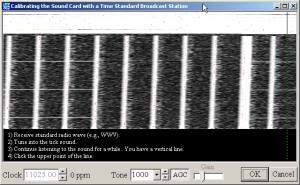
Калибровка в программах от IZ8BLY (MT63, Stream и др.)
- Программы написанные Nino отлично работают и качественно написаны,
некоторая часть радиолюбителей активно их использует. Встроенной возможности
калибровать звуковую карту программы не имеют, поэтому для корректировки
данных в них воспользуемся данными полученными в программе MMSSTV и перенесем
их. Обратите внимание, что не все программы от IZ8BLY, имеют возможность
корректировать значение CLOCK!
- Запомните полученное значение CLOCK после калибровки в программе MMSSTV.
- Откройте программу IZ8BLY MT63 Terminal и зайдите в меню File далее Preferences далее General. Найдите пункт Sample Rate и установите туда скорректированное значение.
- Чтобы вычислить нужную корректировку нужно сделать простые расчеты. Например в MMSSTV было установлено значение 11025, а получилось 11037, значит 11037/11025 = 1.00109.
- Теперь считаем значение которое нужно вввести в Stream. 8000 x 1.00109 = 8008.7 это значение и устанавливаем.
Калибровка в Digipan
- Сама программа не имеет встроенных средств для калибровки звуковой карты.
Воспользуйтесь данными из программы MMSSTV.
- Запустите Digipan и зайдите в меню Configure затем в Sound Card.
- Установите то значение которое получильсь в MMSSTV, в окно Samplerate.
- Перезагрузите программу.
Калибровка в MultiPSK
- В составе дистрибьютива MultiPSK есть специальная утилита Clock, которая
позволяет сделать корректировку часов в звуковой карте от разных источников
синхронизации. Пользоваться ей достаточно просто, а полученные данные можно
подставлять в другие программы.
- Установите MultiPSK или с сайта автора скачайте отдельно программу CLOCK.
- Запустите программу и нажмите кнопку WWV-WWVH
- Установите трансивер на одну из частот : 4995, 9995, 14995кгц в режиме USB.
- Дождитесь когда начнется передаваться прерывистый сигнал, нажмите кнопку 'Test of the sound card speed' и ждите примерно 3 минуты.
- После этого времени вы увидите текущую дату и время и скорректированное значение в правом нижнем углу. Это значение используйте для установки в другие программы.
Несовпадение тонов в приемном и передающем каналах звуковой карты
- Наверное вы замечали, что на многих звуковых картах несовпадают тоны приема и передачи, те кто только начинает работать цифровыми видами связи ошибочно думают что это несопадают частоты у трансивера (хотя и это бывает).
- Программы MixW и MMSSTV могут устранять это несовпадение, введением корректирующего значения. В других программах этой возможности нет. Частично c несовпадением частот может справится система АПЧ (AFC), но лучше чтобы частоты всетаки совпадали.
- Насколько сильно будет заметно несовпадение частот, во многом зависит от того режима в котором вы работаете. Например в RTTY, PSK, SSTV, AMTOR небольшое несовпадение вообще незаметно. Однако в MFSK несовпадение в несколько Гц уже будет влиять на качество приема сигналов! Учитывайте это во время работы в эфире.
- Если есть возможность, подберите звуковую карту с минимальным несовпадением частот или вычислите точную разницу частот в вашей карте с помощью звукового генератора и частотомера и введите корректировку в программу.
И. Лаврушов,
(UA6HJQ), ua6hjq@mail.ru
www.hamradio.cmw.ru